- pdf
Conditions konfigurieren
- pdf
Eine Condition ist eine Bedigung, die einer Aktion (Action) vorangestellt wird. Conditions konfigurierst Du, um beispielsweise einen Text erst dann auf der Ergebnisseite anzuzeigen, wenn der Nutzer im Fragebogen eine bestimmte Antwort ausgewählt hat. Damit erreichst Du, dass die Plattform Deine Regeln in Abhängigkeit der Bedingung ausführt.
Eine Antwort als Condition konfigurieren
Wenn die Action abhängig von einer einzelnen Antwort ist, führe folgende Schritte durch:
Klicke in der rechten Navigation auf Logic.
Ziehe das Element if-do in den Workspace.
Wechsle in der Navigation zu Post Processor.
Ziehe das Element is-selected in den Workspace.
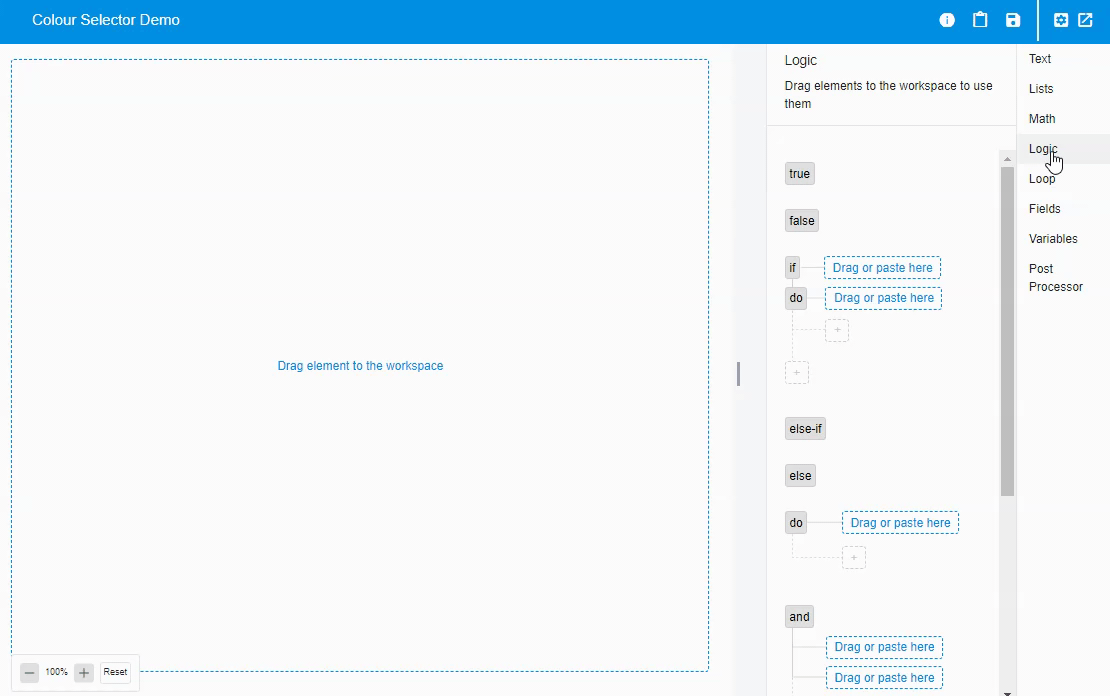
Um zu spezifizieren, welche Antwort die Bedingung ist, wechsle in der Navigation zu Fields und ziehe das Element Select an answer in den Workspace direkt neben is-selected.
Klicke auf Select an answer und wähle im Dropdown die gewünschte Antwort.
Die Condition ist fertig konfiguriert. Du kannst nun hinter dem Element do die Action anlegen - also die konkrete Aktion, die bei Erfüllung der Bedingung durchgeführt wird.
Mehrere Antworten als Condition konfigurieren
Um mehrere Conditions logisch miteinander zu verknüpfen, benutzt Du die Elemente and sowie or. Bei and müssen beide Conditions gleichzeitig erfüllt sein, damit die Action durchgeführt wird. Bei or muss lediglich eine von beiden erfüllt sein.
Klicke in der rechten Navigation auf Logic.
Ziehe das Element if-do in den Workspace.
Ziehe and oder or in den Workspace direkt neben if.
Wechsle in der Navigation zu Post Processor.
Ziehe das Element is-selected in den Workspace.
Wechsle in der Navigation zu Fields und ziehe das Element Select an answer in den Workspace direkt neben is-selected.
Wähle im Dropdown die gewünschte Antwort aus.
Klicke mit der rechten Maustaste auf is-selected und dann Copy.
Füge das kopierte Element unterhalb von is-selected per Paste ein und passe die zweite Antwort an.
Das Beispiel zeigt eine und-verknüpfte Logik. Konkret muss der Nutzer in diesem Fall die Antworten Innenbereich und Holz auswählen, damit die Plattform die Regel ausführt.
.gif)

